Microsoft Teams在Windows 7上曾经可以使用,但随着微软停止对Win7的支持,新版本Teams已逐步不再兼容该系统。用户仍可通过浏览器访问Teams网页版,或安装旧版本客户端,但可能会出现功能缺失和安全隐患。由于Win7缺乏官方安全更新,运行Teams存在较大风险,建议升级至Windows 10或更高版本,以确保应用功能完整并获得更安全稳定的使用体验。
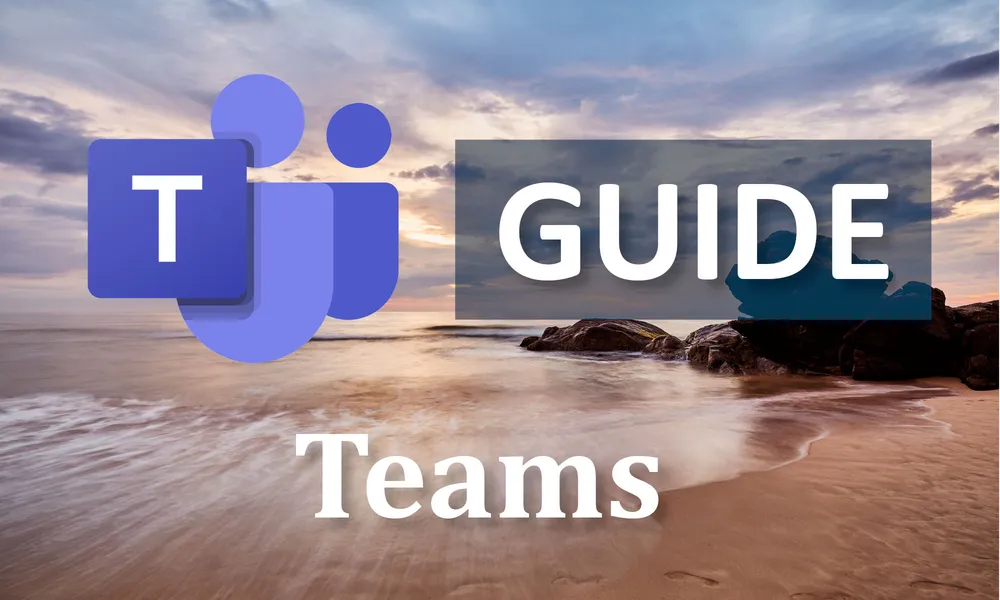
了解Teams对Windows 7的支持情况
官方是否提供Win7兼容支持
- 微软对Win7支持情况的说明:微软早在2020年1月就已经正式停止了对Windows 7的官方支持,这意味着大部分安全更新和功能更新都不再提供。然而在Teams的兼容性上,微软最初仍允许部分Windows 7用户通过客户端或网页版继续使用,但功能会受到一定限制。官方的建议是尽快升级到Windows 10或更高版本,因为Teams的新功能和更新大多基于新系统环境进行开发和测试。Win7用户虽然勉强可以使用,但随着时间推移,兼容性和安全性问题会越来越突出。
- 长期使用的风险:Win7已经不再获得微软的安全补丁支持,因此使用Teams客户端可能会存在被攻击或信息泄露的风险。虽然在短期内还能运行,但官方并不推荐用户依赖这种旧系统进行长期办公。尤其是涉及企业环境时,管理员通常会强制要求升级系统以满足合规性要求。
- 支持方式的转变:当前微软主要通过Teams网页版对Win7提供有限支持,这意味着只要有现代浏览器如Edge或Chrome,用户仍能加入会议和进行基础沟通,但高阶功能如背景虚化、屏幕共享性能优化等在Win7上往往表现不佳。
Win7用户使用Teams的限制
- 客户端功能不完整:在Win7系统上,Teams客户端可能会出现功能缺失或兼容问题。例如部分音视频功能可能无法正常工作,或者在运行时出现崩溃。尤其是高清视频会议和文件共享功能,对旧系统的硬件驱动兼容性要求较高,很容易导致卡顿。
- 安全性隐患较大:由于Win7已停止支持,运行Teams时如果遇到漏洞,微软不会再提供修复补丁。这对个人用户可能只是体验不佳,但对企业用户来说却是合规性和安全性的重大隐患,可能造成数据泄露或系统入侵。
- 更新受限:Win7上的Teams客户端无法享受与Windows 10或Windows 11用户相同的更新节奏,这意味着新功能无法及时体验,甚至某些功能逐渐停用。长期来看,Win7用户将会被逐步边缘化,最终可能无法再运行最新版本的Teams。
Teams在不同Windows版本的差异
- Windows 10及以上的优化体验:在Windows 10和Windows 11上,Teams得到了深度优化和原生集成,用户不仅能使用完整的音视频功能,还能体验如Together模式、实时字幕和背景替换等新特性。这些功能需要操作系统的图形加速和安全机制支持,而Win7无法满足这些条件。
- 兼容性差距明显:与最新系统相比,Win7在驱动支持、DirectX版本以及内存管理方面存在明显差距,这导致Teams在Win7上运行时容易出现兼容性错误或性能下降。比如在Win10上,屏幕共享能保持流畅,而在Win7上可能会出现明显延迟。
- 微软的战略倾向:微软的产品战略已经明确转向Win10和Win11生态,Teams在这些系统中的表现更加稳定和强大。对于仍在使用Win7的用户来说,只能使用基本功能,并且随着官方逐渐停止支持,差距只会越来越大。因此,从长期角度来看,升级系统才是获得完整Teams体验的唯一途径。
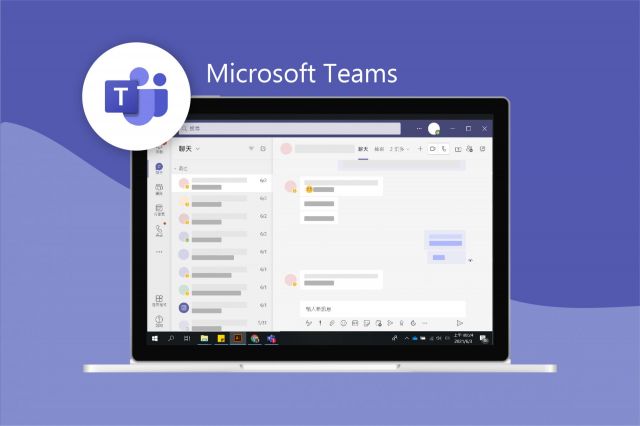
在Windows 7上安装Teams的方法
从微软官网下载Teams客户端
- 获取官方安装文件:虽然Windows 7已经停止了官方支持,但微软网站仍然提供Teams安装包的下载入口。用户可以通过浏览器访问Microsoft的Teams页面,选择下载适用于桌面端的客户端,并保存到本地硬盘中。下载过程中要确保网络稳定,否则容易出现文件损坏。由于Win7已过时,部分最新功能的版本可能提示兼容性不足,因此用户最好选择长期支持版或较早版本的安装包,以确保能够在Win7环境下正常运行。
- 安装过程的注意事项:下载完成后,用户需要双击安装包,按照提示进行操作。安装时可能会提示缺少某些依赖组件,例如较新的.NET Framework或Visual C++运行库。用户必须先行安装这些支持组件,否则Teams可能会在启动时直接崩溃。安装完成后,桌面上会生成Teams快捷方式,用户双击即可进入登录界面。
- 适合个人用户的直接方法:这种方法适合对系统有一定操作经验的个人用户,能够快速完成安装并尝试使用。然而,由于Win7环境的局限性,即便安装成功,运行过程中仍可能遇到性能或功能上的限制。
通过安装包手动配置运行环境
- 补齐运行依赖库:在很多Win7系统上,直接运行最新版本的Teams可能会出现闪退或无法启动的情况。这通常是因为缺少运行环境支持。因此,在安装Teams之前,用户需要先安装最新的.NET Framework版本(至少为4.5或以上),并更新Visual C++ Redistributable组件。同时,更新IE11或安装Chrome、Edge浏览器,也能帮助提升兼容性。
- 手动设置系统参数:在部分情况下,Teams需要依赖Win7系统的某些安全更新补丁才能正常工作。例如TLS 1.2协议补丁,它是保证Teams与微软服务器进行安全通信的关键。如果系统缺少这些补丁,登录时会报错。因此用户在手动配置时,必须通过Windows Update或第三方渠道安装这些安全补丁。
- 提升运行稳定性的作用:通过手动配置运行环境,用户能够在最大程度上模拟较新的Windows运行条件,从而保证Teams在Win7上的基本可用性。虽然这种方法相对复杂,但对于不愿升级系统的用户来说,是维持兼容性的必要步骤。
使用兼容模式运行Teams
- 兼容模式的作用:当Teams在Win7上运行不稳定时,可以尝试通过Windows自带的兼容模式来解决问题。用户只需右键点击Teams的快捷方式,选择“属性”,在“兼容性”选项卡中勾选“以兼容模式运行此程序”,然后选择Windows 8或Windows XP模式,再保存设置即可。这样,系统会模拟其他版本的运行环境,减少程序崩溃的可能。
- 适用于启动异常的情况:兼容模式特别适合应对一些安装成功但无法启动的问题。例如,点击Teams图标没有反应,或者启动后立即闪退,通过兼容模式往往能临时解决问题,让应用能够正常打开。虽然这种方法不能保证功能完整,但至少能帮助用户进入软件界面,完成基本的聊天和通话操作。
- 局限性与替代方案:需要注意的是,兼容模式只是权宜之计,并不能彻底解决Win7系统老旧所带来的兼容性问题。即使在兼容模式下运行,Teams的高级功能如背景模糊、Together模式、高清视频等依然不可用。如果用户对功能需求较高,建议使用Teams网页版作为替代,或者尽快升级到Windows 10或更高版本,以获得更好的体验和稳定性。
如何提升Win7运行Teams的稳定性
更新系统补丁和安全组件
- 保持系统安全性与兼容性:虽然Windows 7已经停止了微软的官方支持,但如果用户仍需在该系统中运行Teams,就必须确保安装了所有可用的系统补丁和安全更新。尤其是TLS 1.2协议支持补丁,这对于Teams与微软服务器之间的加密通信至关重要。如果缺少这些更新,Teams可能会在登录或通话时提示错误,甚至无法建立安全连接。此外,用户还需要确保安装了最新的根证书更新,否则Teams可能会因为安全证书验证失败而无法正常运行。
- 补充必要的运行库:运行Teams通常还需要一些额外的系统组件支持,例如.NET Framework 4.5以上版本和Visual C++ Redistributable。没有这些运行库,Teams客户端很可能会出现闪退或功能缺失。通过手动安装这些组件,可以有效提升Teams的稳定性,让其在Win7环境下具备与新系统接近的运行条件。
- 风险与必要性:尽管更新Win7补丁存在一定难度,需要用户通过手动下载离线安装包来完成,但这依然是提升稳定性的关键步骤。如果不更新,Teams可能会在基础功能层面就出现障碍,导致使用体验大打折扣。
安装最新的浏览器辅助使用
- 借助浏览器访问Teams网页版:当Win7上的Teams客户端不稳定时,使用浏览器访问Teams网页版是一个可行的替代方案。现代浏览器如Google Chrome、Microsoft Edge(基于Chromium)或Firefox都能很好地兼容Teams网页端。通过浏览器,用户可以实现登录、消息收发、视频会议和文件共享等核心功能。
- 浏览器带来的兼容性优势:由于浏览器本身会持续更新,即便系统不再更新,浏览器也能提供新的网络协议支持和安全补丁。例如,浏览器能更好地支持WebRTC技术,这是Teams音视频通话的核心框架。通过使用更新的浏览器,可以绕过Win7系统本身的限制,保证Teams的稳定运行。
- 适合无法升级系统的用户:对于那些无法立刻升级到Windows 10的用户而言,浏览器版Teams是最稳妥的选择。虽然部分高级功能(如虚拟背景、Together模式)可能不可用,但基本的沟通和协作功能完全能够满足日常工作需要。
使用轻量化设置减少系统负担
- 降低Teams对系统资源的占用:Win7的硬件环境通常比较老旧,内存和处理器性能可能不足以流畅运行最新版的Teams。因此,用户在使用Teams时应尽量关闭不必要的后台程序,以释放更多资源给Teams。比如关闭多余的浏览器标签、后台运行的软件和大型应用。
- 调整Teams自身设置:在Teams的“设置”中,用户可以选择降低视频分辨率、关闭自动启动和禁用不必要的通知功能。这些调整能显著减少Teams的内存和CPU占用,让其在旧系统上运行更稳定。例如,关闭高清视频功能后,会议画面可能清晰度略有下降,但能有效避免卡顿和掉线。
- 结合硬件优化使用:用户还可以通过增加虚拟内存、定期清理系统垃圾文件等方式优化Win7的整体性能。同时,使用有线网络代替WiFi,也能减少延迟,提高通话质量。通过这些轻量化和优化手段,即便在老旧的Win7设备上,Teams依然能维持基本的稳定性和流畅度。
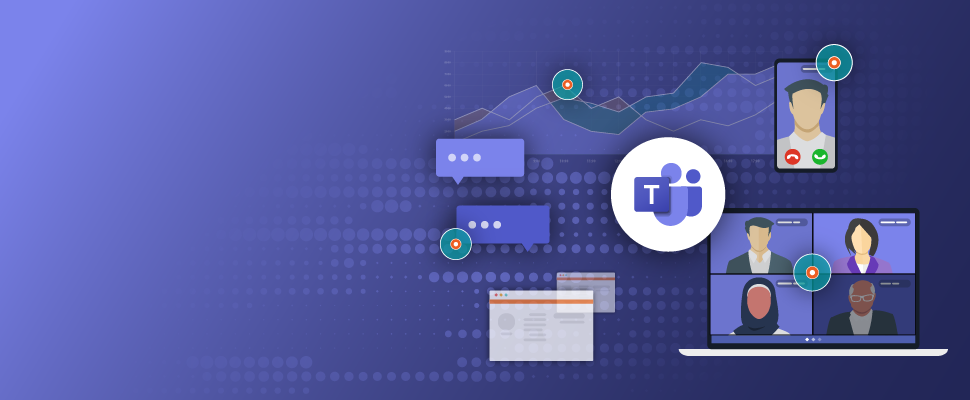
企业环境下的Teams与Win7兼容性
管理員如何統一部署Teams
- 利用企業部署工具進行集中安裝:在企業環境中,管理員通常會使用Microsoft Endpoint Configuration Manager (原SCCM) 或組策略(GPO)來統一部署Teams,確保所有員工設備上都能安裝並保持一致版本。對於仍在使用Win7的企業來說,這種集中部署方式雖然可行,但會遇到兼容性問題,例如部分更新無法正常安裝,導致不同員工的Teams版本出現差異。管理員需要額外投入精力進行測試,並在部署時選擇能夠兼容Win7的舊版本客戶端。
- 批量管理與維護的挑戰:由於Win7已經停止支持,許多企業級管理工具對其兼容性也逐步下降,導致批量更新Teams更加困難。例如,某些最新的Teams版本需要Win10以上的系統更新才能正常運行,而Win7設備可能直接報錯。這會讓企業的IT部門在維護和支持上面臨額外負擔。
- 替代方案的靈活應用:部分企業為了避免這些麻煩,選擇通過Teams網頁版來代替桌面客戶端的統一部署。這樣既能保證所有員工都有一致的使用體驗,又能減少由於系統差異帶來的安裝和更新問題。但此方法也會限制部分高級功能的使用,例如虛擬背景和Together模式。
安全與合規風險的考量
- Win7環境的安全隱患:由於Win7已經停止獲得官方安全補丁支持,企業繼續在這個系統上使用Teams,會讓員工的設備暴露在更高的安全風險中。黑客可能利用系統漏洞攻擊設備,即使Teams本身有加密功能,也無法完全抵擋來自底層系統的威脅。這對於需要處理機密信息的企業而言是一個嚴重問題。
- 合規性審查的挑戰:許多行業(如金融、醫療、教育)都有嚴格的數據保護與合規性要求。當審查機構檢查企業的IT環境時,如果發現仍在使用Win7並執行辦公協作軟件,可能會認為這種做法不符合安全標準,進而帶來罰款或合規風險。
- 解決辦法:企業管理員可以採取一些臨時措施來降低風險,例如加強防火牆策略、使用VPN、定期掃描漏洞等,但這些只是權宜之計,無法從根本上解決Win7本身的安全問題。
升級到Win10或Win11的建議
- 獲取完整功能支持:升級到Win10或Win11後,用戶能夠享受到Teams的所有功能,包括高分辨率視頻會議、背景虛化、Together模式和更佳的屏幕共享體驗。這些新特性依賴於新系統的圖形處理能力與最新安全協議,而Win7無法滿足這些條件。
- 減少IT維護成本:在Win7環境中維護Teams會消耗大量人力和時間,因為管理員需要處理頻繁的兼容性錯誤和功能缺失問題。而升級到Win10或Win11後,這些問題基本可以通過官方更新自動解決,從而大幅降低IT部門的維護成本。
- 符合未來發展方向:微軟的戰略已經全面轉向Win10和Win11,未來的Teams功能也將圍繞這些系統進行優化。對企業來說,升級不僅是為了當下的使用體驗,也是為了跟上長期的技術發展方向。這樣能確保企業不會因舊系統限制而被迫放棄新功能或承擔安全風險,因此升級是不可避免的最佳選擇。
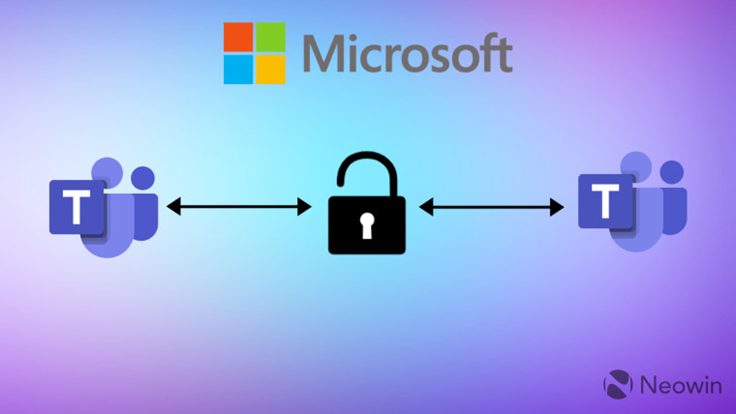
Teams win7可以用吗?
Microsoft Teams曾支持Windows 7,但微软已于2023年起逐步停止对其更新支持,部分功能可能无法正常使用。
在Win7上如何使用Teams?
用户仍可尝试下载旧版本的Teams客户端,或通过浏览器访问Teams网页版,但可能存在性能和安全性限制。
为什么不推荐在Win7上使用Teams?
由于Win7系统已停止官方安全更新,使用Teams可能存在兼容性和安全风险,建议升级到Windows 10或更高版本以获得最佳体验。